
[3 Wege] So löschen Sie E-Mail-Caches auf dem iPhone vollständig


Als Handy-Betriebssystem, das nicht einfach langsam zu laufen ist, bietet iOS in der Regel eine gute Benutzererfahrung. Es ist jedoch unvermeidlich, dass iPhone/iPad viele Junk-Dateien oder Cache-Dateien produziert, wie z. B. die E-Mail-Caches, die immer mehr Speicherplatz auf Ihrem iPhone oder iPad beanspruchen können. Um Speicherplatz auf dem iPhone freizugeben und das iPhone zu beschleunigen, müssen die E-Mail-Caches auf dem iPhone gelöscht werden. Aber wie löscht man E-Mail-Caches vollständig und effektiv vom iPhone? Dieser Artikel bietet Ihnen 3 Methoden als Referenz.
Methode 1. E-Mail-Caches auf dem iPhone mit 1 Klick vollständig löschen (empfohlen)
Methode 2. Installieren Sie die Mail-App neu, um E-Mail-Caches teilweise vom iPhone zu entfernen
Methode 3. Setzen Sie das iPhone auf die Werkseinstellungen zurück, um E-Mail-Caches auf dem iPhone zu löschen
Um E-Mail-Caches auf dem iPhone vollständig und dauerhaft zu löschen, wird dringend empfohlen, sich auf das E-Mail-Cache-Bereinigungstool eines Drittanbieters für iOS-Geräte zu verlassen - Coolmuster iOS Cleaner. Als professioneller Junk-Datei-Cleaner für iDevices können Sie mit diesem Coolmuster iOS Cleaner E-Mail-Caches auf iPhone/iPad/iPod vollständig und dauerhaft löschen, ohne die Mail-App in wenigen einfachen Schritten zu deinstallieren.
Darüber hinaus unterstützt dieser iOS Cleaner neben Mail-Cache-Dateien auch das Entfernen anderer Junk-Dateien vom iPhone / iPad / iPod, einschließlich App-Caches, App-Cookies, temporäre App-Dateien, App-Absturzprotokolle, heruntergeladene temporäre Dateien, Foto-Caches, Benutzerspeicherdateien, iTunes-Radioverlauf usw. Dieses Programm kann die Junk-Dateien auf Ihrem Gerät automatisch scannen und in verschiedenen Kategorien anzeigen, Sie können die unerwünschten Junk-Typen für die Reinigung nach Ihren Bedürfnissen auswählen. Und es ist vollständig kompatibel mit fast allen iOS-Geräten in iOS 16 / 15 / 14 / 13 / 12 / 11, einschließlich iPhone 14 Pro / 14 / SE / 13 Pro / 13 / 12 Pro / 12 / 11 Pro / 11 / X / XS / XR / 8 / 7 / 6, iPad Pro, iPad Air, iPad 9, iPad mini, iPod touch usw.
Nachfolgend finden Sie die kostenlosen Testversionen des leistungsstarken Mail Cache Cleaner-Programms, bitte laden Sie die richtige Version auf Ihren Computer herunter und beginnen Sie mit dem einfachen Löschen von E-Mail-Caches auf Ihrem iPhone mit der folgenden Bedienungsanleitung.
[Benutzerhandbuch] Schritte zum vollständigen Löschen von E-Mail-Caches auf dem iPhone:
Schritt 1. Lassen Sie das iPhone vom Programm erkennen.
Bitte starten Sie den Mail Cache Cleaner nach dem Herunterladen und Installieren auf Ihrem Computer und besorgen Sie sich dann ein USB-Kabel, um Ihr iPhone mit dem Computer zu verbinden. So erkennt das Programm das angeschlossene iPhone bald automatisch und zeigt die Benutzeroberfläche mit Ihren iPhone-Informationen und verfügbaren Reinigungsmodi wie unten an.

Schritt 2. Die App "Mail scannen" speichert Dateien für Details zwischen.
Um E-Mail-Caches vom iPhone zu entfernen, wählen Sie bitte den ersten Modus auf der Hauptoberfläche, um zu beginnen. Aktivieren Sie auf dem nächsten Bildschirm die Option "App-Caches" und andere Junk-Dateitypen, die Sie löschen möchten, und klicken Sie auf die Schaltfläche "Scan starten", um Ihr iPhone nach Details zu durchsuchen.

Schritt 3. Beginnen Sie mit dem Löschen von E-Mail-Caches auf dem iPhone.
Nach dem schnellen Scannen wird das Scanergebnis möglicherweise mit der Größe verschiedener Junk-Typen angezeigt, die Ihren iPhone-Speicher beanspruchen und in verschiedenen Kategorien angezeigt werden. Um E-Mail-Caches zu löschen, aktivieren Sie einfach die Option "App-Caches" und andere unerwünschte Dateitypen oder aktivieren Sie oben direkt die Option "Alle auswählen" und klicken Sie auf die Schaltfläche "Reinigen", um E-Mail-Cache-Dateien sofort vollständig und dauerhaft vom iPhone zu löschen.

Nicht verpassen:
Wie entferne ich Junk-Dateien auf dem iPhone 14/13/12/11?
So bereinigen Sie Caches auf iOS 11 iPhone / iPad
Das Deinstallieren und Neuinstallieren der Mail-App ist auch eine optionale Methode, um E-Mail-Caches zu löschen und Speicherplatz auf dem iPhone freizugeben. Es ist einfach und kann natürlich den E-Mail-Speicher auf dem iPhone wiederherstellen, obwohl dadurch nur Teile des E-Mail-Caches nach der Überprüfung aus der Mail-App oder dem iPhone entfernt werden. Außerdem ist es für die im iPhone integrierte Mail-App nicht erlaubt, die mit dem iPhone gelieferte Mail-App zu löschen, es sei denn, Ihr iPhone wurde gejailbreakt. Also, treffen Sie bitte Ihre Wahl entsprechend Ihrer Realität.
[Benutzerhandbuch] Schritte zum Deinstallieren und Neuinstallieren der Mail-App, um den iPhone-Mail-Cache zu löschen:
Schritt 1. Deinstallieren Sie die Mail-App vom iPhone.
Auf dem iPhone-Startbildschirm finden Sie die Mail-App heraus. Halten Sie dann die Mail-App eine Weile gedrückt, bis das "X"-Symbol auf dem Bildschirm erscheint. Tippen Sie einfach darauf, um die Mail-App von Ihrem iPhone zu löschen.
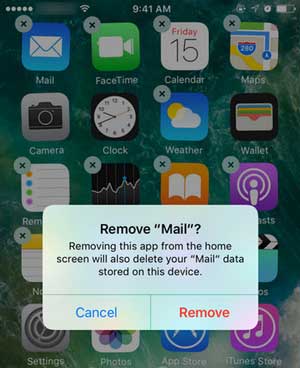
Schritt 2. Installieren Sie die Mail-App auf dem iPhone neu.
Bitte öffnen Sie den App Store auf Ihrem iPhone, tippen Sie auf die Suchleiste und geben Sie "Mail" ein, um die Mail-App auf Ihrem iPhone zu suchen, herunterzuladen und zu installieren.
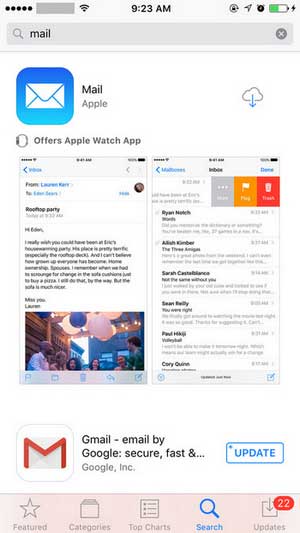
Schritt 3. Melden Sie sich auf dem iPhone bei Ihrem Mail-Konto an.
Dann können Sie die Mail-App auf dem Startbildschirm öffnen und sich mit Ihrer E-Mail-Adresse und Ihrem Passwort bei Ihrem E-Mail-Konto anmelden. Dann können Sie Ihre gesendeten und empfangenen E-Mails jetzt ohne viele E-Mail-Caches im Postfach überprüfen.
Die endgültige Lösung besteht darin, das iPhone auf die Werkseinstellungen zurückzusetzen, wodurch alle Daten und Einstellungen auf Ihrem iPhone, einschließlich der nicht löschbaren E-Mail-Caches auf dem iPhone, vollständig gelöscht werden. Nach dem Zurücksetzen des iPhone werden die vorhandenen Dateien auf Ihrem iPhone vollständig gelöscht, einschließlich Kontakte, Textnachrichten, Anrufverlauf, Fotos, Videos, Audios, Apps, Chat-Verlauf, E-Mail-Anhänge, Notizen usw.
Hinweis: Um unerwartete Datenverluste zu vermeiden, stellen Sie bitte sicher, dass Sie Ihre iPhone-Daten gesichert haben, bevor Sie sie auf die Werkseinstellungen zurücksetzen.
[Benutzerhandbuch] Schritte zum Wiederherstellen des iPhones, um den E-Mail-Cache auf dem iPhone zu löschen:
Schritt 1. Entsperren Sie Ihr iPhone und starten Sie die Einstellungen-App.
Schritt 2. Tippen Sie auf der Einstellungsseite auf die Option "Allgemein", um eine Vorschau weiterer Optionen anzuzeigen.
Schritt 3. Tippen Sie dann auf "Zurücksetzen" > Option "Alle Inhalte und Einstellungen löschen", um fortzufahren.
Schritt 4. Dann müssen Sie Ihr Passwort eingeben, um Ihre Identifizierung zu bestätigen, und dann im Popup-Fenster auf die Option "iPhone löschen" tippen, um das iPhone auf die Werkseinstellungen zurückzusetzen.

Wenn Ihr iOS-Gerät langsam läuft, bedeutet dies, dass Sie nutzlose Daten auf dem Mobilgerät löschen müssen, einschließlich E-Mail-Caches. Jetzt haben Sie 3 Methoden, um Cache-Daten der Mail-App auf Ihrem iPhone zu entfernen. Und Coolmuster iOS Cleaner können alle Caches dauerhaft löschen. Wählen Sie auf jeden Fall einen Weg und beginnen Sie mit der Reinigung.
Verwandte Artikel:
Was passiert, wenn Sie Ihr iPhone oder iPad zurücksetzen?
So stellen Sie verlorene iPhone-Daten nach dem Zurücksetzen auf die Werkseinstellungen wieder her
3 Möglichkeiten, Instagram-Caches auf dem iPhone zu bereinigen
Sichern Sie das iPhone auf einer externen Festplatte auf Windows oder Mac
Übertragen Sie Kontakte vom PC auf das iPhone mit/ohne iTunes - 4 Möglichkeiten





